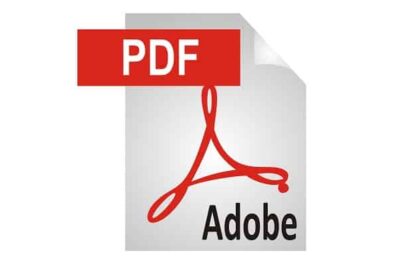- Unificación eficiente: unir PDFs mejora la organización, la búsqueda y la seguridad aplicando protecciones una sola vez.
- Herramientas clave: PDFelement para edición avanzada; PDF Creator y PDF Architect para crear y combinar sin complicaciones.
- Experiencia online: indicadores de subida, tiempo y unión, con avisos ante fallos de conexión para reintentar el proceso.

Cuando trabajas con muchos documentos, es normal acabar con varios PDFs dispersos por carpetas y subcarpetas. Tener que abrir uno por uno para consultar datos, copiar fragmentos o compartirlos puede ser un engorro. La solución es crear un único PDF a partir de todos ellos, de manera que la información quede concentrada en un solo archivo fácil de localizar, gestionar y proteger.
En esta guía te enseño, con un lenguaje cercano, cómo conseguirlo con herramientas populares y fiables: servicios online que combinan PDFs, la aplicación profesional PDFelement y las utilidades PDF Creator y PDF Architect de pdfforge. Verás por qué compensa unificar varios PDFs, qué mensajes te encontrarás al usar un unidor online, y cómo activar y utilizar cada programa con calma, sin perder detalle.
Ventajas de unir varios PDF en un único documento
Antes de meternos en harina, conviene entender qué ganas al juntar todo en un solo archivo. No es solo orden: hay beneficios prácticos que se notan desde el minuto uno.
- Organización total del contenido: al combinar, toda la información se consulta desde un único PDF. Te evitas abrir múltiples archivos y buscar en carpetas y subcarpetas, lo que reduce pasos y errores.
- Copias de seguridad más sencillas: al tener un documento maestro, la copia se hace de golpe. No necesitas recordar dónde están los demás ni mantener varias versiones, lo que ahorra tiempo y quebraderos de cabeza.
- Ahorro de tiempo en tareas diarias: la búsqueda y la consulta son más rápidas. En vez de perder minutos abriendo y cerrando PDFs, lo tendrás todo a mano en un único archivo que puedes revisar de principio a fin sin interrupciones.
- Todo en un solo lugar: resulta más cómodo llevar un único PDF a reuniones, enviarlo por correo o almacenarlo en la nube. Reduce el riesgo de olvidar algún archivo suelto que contenía datos importantes.
- Seguridad simplificada: si necesitas proteger el documento con contraseña o firmarlo digitalmente, aplicarás la seguridad una sola vez. Evitas repetir el proceso en cada PDF individual, lo que puede ser tedioso y propenso a fallos.
- Búsqueda más eficiente: localizar palabras clave o un párrafo concreto es mucho más ágil cuando todo está dentro del mismo archivo. El buscador del lector de PDF te llevará a los resultados en un santiamén.
Métodos para crear un PDF unificado desde varios archivos
Existen distintas formas de lograrlo. Puedes optar por un servicio online que combine PDFs en la nube, usar una aplicación profesional con funciones avanzadas, o recurrir a herramientas gratuitas que funcionan como impresoras virtuales o editores modulares. A continuación, te explico las alternativas más destacadas y cómo sacarles partido.
Combinar varios PDF con PDFelement
PDFelement es una suite muy completa para trabajar con PDFs que, además de unir archivos, permite editar, convertir, firmar y aplicar OCR, entre otras funciones. Si buscas algo profesional y directo, es una opción sólida y versátil.
El flujo para unir PDFs es muy sencillo: abres PDFelement, accedes a la función de combinar y añades los documentos que quieras fusionar. Desde la ventana de combinación puedes agregar más archivos con un botón dedicado y, si te interesa, seleccionar rangos de páginas concretos en lugar de unir cada PDF entero. Cuando tengas todo listo, es cuestión de pulsar Aplicar y esperar a que el programa genere el documento final.
- Añade los PDFs que quieras unir desde la opción de combinación.
- Si necesitas, define el rango de páginas de cada archivo (por ejemplo, solo las páginas 3 a 10).
- Revisa el orden de los documentos y pulsa Aplicar para crear tu PDF unificado.
PDFelement presume de un editor potente y un conjunto de herramientas que agilizan la vida con formularios y documentos escaneados. Entre sus puntos fuertes destacan el reconocimiento automático de formularios, la extracción precisa de datos de campos, el OCR para digitalizar papel y la edición que respeta fuentes y estilos. Además, incorpora un diseño renovado que facilita encontrar cada función a la primera.
- Reconocimiento de formularios: detecta campos automáticamente para completarlos o editarlos sin complicaciones.
- Extracción de datos de formularios: recopila información de manera eficiente y consistente, ideal cuando manejas muchos documentos similares.
- OCR integrado: convierte imágenes y PDFs escaneados en texto editable y buscable para un archivo digital más útil.
- Edición precisa: conserva la tipografía y el formato original para que el documento resultante mantenga su aspecto profesional.
Con millones de descargas a sus espaldas, PDFelement se ha consolidado como un editor PDF de confianza que combina potencia y facilidad de uso. Si en tu día a día manejas gran cantidad de PDFs, su propuesta te ahorrará tiempo sin renunciar a un acabado pulido.
Crear PDFs y unirlos con PDF Creator y PDF Architect
Si prefieres alternativas gratuitas, el ecosistema de pdfforge ofrece dos herramientas complementarias. Por un lado, PDF Creator funciona como una impresora virtual que convierte a PDF cualquier documento que puedas imprimir. Por otro, PDF Architect añade funciones adicionales, entre ellas la combinación de varios PDFs en uno.
Para empezar, descarga PDF Creator desde su web oficial (pdfforge.org/download). Verás el cuadro de descarga tanto de Creator como de Architect; presta atención a la página porque pueden aparecer anuncios que se confunden con el botón de descarga. Guarda el instalador, ejecútalo y, durante el proceso, el programa te avisará de que necesita configurarse como impresora predeterminada: esto es normal, ya que su método consiste en “imprimir” el documento a formato PDF.
PDF Creator se integra en el sistema como una impresora. Mientras lo estés usando, aparecerá como impresora por defecto. Tras instalarlo, tienes dos formas sencillas de convertir a PDF:
- Desde el propio PDF Creator: abre el programa, añade el documento con el botón “+” y, cuando lo veas en la lista, pulsa el icono de imprimir y luego Guardar para elegir la ubicación del nuevo PDF.
- Desde tu editor (por ejemplo, Word): abre el archivo, entra en Archivo > Imprimir y selecciona PDF Creator como impresora. Acepta, pon título, pulsa Guardar y elige ubicación. Ojo: no uses el acceso rápido del icono de impresora si no te permite escoger dispositivo, ve al menú para poder seleccionar el creador PDF.
Un apunte importante: si después vas a imprimir en papel, vuelve a seleccionar tu impresora real en el menú de impresión. Si no lo cambias, el sistema seguirá “imprimiendo” a PDF Creator y no saldrá nada por la impresora física.
Para combinar varios PDFs en un único archivo, entra en PDF Architect. Es más completo que Creator e incluye módulos con funciones extra. La base es gratuita y suficiente para tareas como convertir a PDF o juntar archivos; para opciones avanzadas hay módulos de pago que puedes activar según lo necesites.
La primera vez que abras PDF Architect, verás que te propone “construir” el programa a partir de módulos. El módulo Crear es gratuito, pero deberás introducir un correo electrónico para recibir una clave de activación. Cuando te llegue, vuelve al programa, introduce la clave y pulsa Activar para completar el proceso.
Una vez activado, en la esquina superior izquierda encontrarás los botones de Guardar y Abrir, y un botón rojo de Archivo con accesos a las funciones generales. En la pestaña Crear verás la opción de Convertir a PDF y, lo que nos interesa aquí, Combinar para crear un único PDF desde varios documentos.
- Pulsa Combinar y luego “Añadir archivos” para seleccionar los PDFs que quieras unir.
- Reordena los documentos arrastrando cada uno con el ratón para dejarlos en el orden correcto.
- Haz clic en Combine para generar el PDF resultante.
- Finalmente, ve a Archivo > Guardar como y elige nombre y ubicación.
Si alguna vez necesitas convertir PDFs a otros formatos o editar con más profundidad, PDF Architect te mostrará un botón de Más información en el módulo correspondiente que te llevará a su web para adquirir ese extra. Los PDFs generados tanto con Creator como con Architect pueden abrirse sin problema con Acrobat Reader o Profesional, y por supuesto puedes enviarlos por correo o imprimirlos como cualquier otro documento PDF.
Qué verás al unir PDFs con un servicio online
Si eliges combinar PDFs directamente desde el navegador, la interfaz suele ser muy directa: arrastras o subes tus archivos y el servicio se encarga de unirlos. Durante el proceso verás indicadores como el progreso de subida, el tiempo restante y la velocidad a la que se transfieren los datos. Es habitual que aparezca algo del estilo “Subiendo archivo X de Y” junto con “Tiempo restante: N segundos” y “Velocidad: M MB/s”.
En cuanto el sistema termina de recibir los ficheros, verás un mensaje del tipo “Uniendo PDFs…”, señal de que ya está creando tu documento final en el servidor. Si la conexión se corta o es inestable, puede aparecer un aviso del estilo “Uy, algo falla con tu conexión de internet…”. En ese caso, espera unos segundos, revisa tu red y reintenta la subida para que el servicio pueda recomponer el proceso sin archivos corruptos.
Estos servicios son prácticos cuando necesitas una solución rápida sin instalar nada. Ahora bien, para documentos sensibles o flujos de trabajo frecuentes, una aplicación de escritorio como PDFelement o PDF Architect te dará más control y opciones de seguridad.
Pagos, seguridad y soporte: lo que conviene saber
Si optas por funciones de pago en herramientas de escritorio, es habitual encontrar políticas que protegen tu compra. Un ejemplo claro es la garantía de devolución del importe en 30 días cuando se detectan errores de manera recurrente y el equipo no puede resolverlos en un plazo razonable. Es una forma de cubrirte si algo no funciona como debería.
En cuanto a cobros, verás que muchas soluciones trabajan con proveedores de facturación de confianza como Paddle, que gestiona pagos seguros, protege los datos personales y minimiza riesgos, además de simplificar la experiencia de compra. Este tipo de intermediarios añade una capa de tranquilidad al proceso.
Si te surge alguna incidencia, el primer paso suele ser visitar el Centro de Ayuda del producto. Muchos cuentan con sistemas de asistencia inteligente que resuelven dudas habituales al instante. Y si no, el equipo de soporte se compromete a responder en un plazo aproximado de 2 días laborables, por lo que no tendrás que esperar eternamente para retomar tu trabajo.
Trucos prácticos para una combinación impecable
Unir PDFs es sencillo, pero hay pequeños hábitos que marcan la diferencia. Antes de combinar, renombra cada archivo con un esquema claro (por ejemplo “01_Introduccion.pdf”, “02_Metodologia.pdf”), así podrás ordenarlos rápido y evitar confusiones. Si necesitas solo algunas páginas, define rangos para mantener el documento final ligero.
Tras la unión, revisa el PDF resultante con el buscador para comprobar que el texto sea localizable (si proviene de escaneos, aplica OCR con PDFelement). Añade, si procede, contraseña o firma digital; al estar todo en un único archivo, la capa de seguridad se aplica una sola vez y ya.
Si compartes el documento, incluye metadatos (título, autor, palabras clave) y un nombre de archivo descriptivo. Estos detalles ayudan a que quien lo reciba entienda qué contiene sin abrirlo y facilitan su localización en el futuro.
Agrupar varios PDFs en uno simplifica tu día a día: centraliza la información, acelera búsquedas, reduce pasos al hacer copias de seguridad y permite blindar el contenido de una sola vez. Con PDFelement tienes un editor profesional con OCR, formularios y un flujo de combinación muy limpio; con PDF Creator puedes generar PDFs desde cualquier app que imprima, y con PDF Architect unirlos, reorganizarlos y guardarlos con control total. Si prefieres la vía rápida en la web, los unidores online muestran progreso de subida, tiempo restante, velocidad y mensajes de unión, avisándote si hay problemas de conexión. Elijas la ruta que elijas, lo importante es que tu documentación acabe bien ordenada, segura y lista para compartirse sin líos.
Redactor apasionado del mundo de los bytes y la tecnología en general. Me encanta compartir mis conocimientos a través de la escritura, y eso es lo que haré en este blog, mostrarte todo lo más interesante sobre gadgets, software, hardware, tendencias tecnológicas, y más. Mi objetivo es ayudarte a navegar por el mundo digital de forma sencilla y entretenida.